Sử dụng iCloud Keychain, trình duyệt Safari của Apple lưu trữ và đồng bộ hóa tất cả mật khẩu bạn sử dụng cho các trang web và ứng dụng khác nhau thông qua iCloud. Và trong iOS 14 trở lên, Apple cung cấp các khuyến nghị bảo mật cảnh báo bạn nếu mật khẩu bạn đang sử dụng đang khiến tài khoản của bạn gặp rủi ro.
Safari giám sát an toàn mật khẩu đã lưu của bạn bằng các kỹ thuật mật mã mạnh và thường xuyên kiểm tra nguồn gốc của mật khẩu của bạn dựa trên danh sách mật khẩu bị vi phạm theo cách an toàn và riêng tư, không tiết lộ thông tin mật khẩu của bạn cho bất kỳ ai, kể cả Apple. Nếu Safari phát hiện ra vi phạm, Safari sẽ cảnh báo bạn và có thể tự động tạo mật khẩu an toàn mới.
Ví dụ về cảnh báo bảo mật mà bạn có thể thấy bao gồm:
- Quá nhiều người dùng mật khẩu này dẫn đến dễ đoán.
- Mật khẩu quá dễ đoán.
- Mật khẩu này sử dụng một chuỗi. Sử dụng các mẫu phổ biến khiến mật khẩu dễ đoán.
- Bạn đang sử dụng mật khẩu này trên các trang web khác, điều này làm tăng rủi ro cho tài khoản này nếu một trong những tài khoản khác bị xâm phạm.
- Mật khẩu này đã xuất hiện trong một vụ vi phạm dữ liệu, khiến tài khoản này có nguy cơ bị xâm phạm cao. Bạn nên thay đổi mật khẩu của mình ngay lập tức.
Để kiểm tra mật khẩu của bạn để biết các đề xuất bảo mật do Safari tạo trong iOS, hãy làm theo các bước bên dưới.
- Mở ứng dụng Cài đặt (Settings) trên iPhone hoặc iPad.
- Kéo xuống và chọn Mật khẩu (Passwords).
- Chọn Đề xuất bảo mật (Security Recommendations).
- Bấm vào một đề xuất để xem chi tiết hoặc chọn Thay đổi mật khẩu trên trang web (Change Password on Website) để mở cửa sổ trình duyệt và đổi mật khẩu.
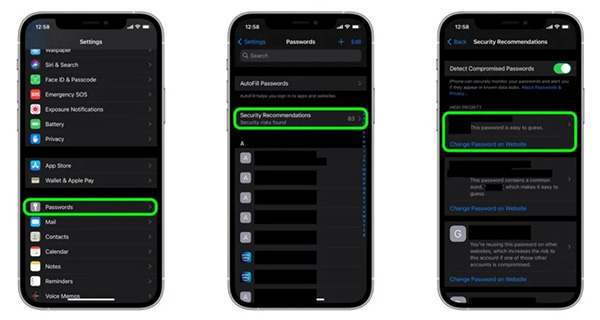
Nếu dùng Safari trên Mac, bạn có thể tìm thấy đề xuất bảo mật tương tự trong tab Passwords trên Safari > Preferences...
 Công nghệ
Công nghệ  AI
AI  Windows
Windows  iPhone
iPhone  Android
Android  Học IT
Học IT  Download
Download  Tiện ích
Tiện ích  Khoa học
Khoa học  Game
Game  Làng CN
Làng CN  Ứng dụng
Ứng dụng 
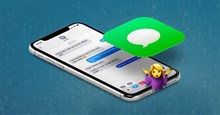

















 Linux
Linux  Đồng hồ thông minh
Đồng hồ thông minh  macOS
macOS  Chụp ảnh - Quay phim
Chụp ảnh - Quay phim  Thủ thuật SEO
Thủ thuật SEO  Phần cứng
Phần cứng  Kiến thức cơ bản
Kiến thức cơ bản  Lập trình
Lập trình  Dịch vụ công trực tuyến
Dịch vụ công trực tuyến  Dịch vụ nhà mạng
Dịch vụ nhà mạng  Quiz công nghệ
Quiz công nghệ  Microsoft Word 2016
Microsoft Word 2016  Microsoft Word 2013
Microsoft Word 2013  Microsoft Word 2007
Microsoft Word 2007  Microsoft Excel 2019
Microsoft Excel 2019  Microsoft Excel 2016
Microsoft Excel 2016  Microsoft PowerPoint 2019
Microsoft PowerPoint 2019  Google Sheets
Google Sheets  Học Photoshop
Học Photoshop  Lập trình Scratch
Lập trình Scratch  Bootstrap
Bootstrap  Năng suất
Năng suất  Game - Trò chơi
Game - Trò chơi  Hệ thống
Hệ thống  Thiết kế & Đồ họa
Thiết kế & Đồ họa  Internet
Internet  Bảo mật, Antivirus
Bảo mật, Antivirus  Doanh nghiệp
Doanh nghiệp  Ảnh & Video
Ảnh & Video  Giải trí & Âm nhạc
Giải trí & Âm nhạc  Mạng xã hội
Mạng xã hội  Lập trình
Lập trình  Giáo dục - Học tập
Giáo dục - Học tập  Lối sống
Lối sống  Tài chính & Mua sắm
Tài chính & Mua sắm  AI Trí tuệ nhân tạo
AI Trí tuệ nhân tạo  ChatGPT
ChatGPT  Gemini
Gemini  Điện máy
Điện máy  Tivi
Tivi  Tủ lạnh
Tủ lạnh  Điều hòa
Điều hòa  Máy giặt
Máy giặt  Cuộc sống
Cuộc sống  TOP
TOP  Kỹ năng
Kỹ năng  Món ngon mỗi ngày
Món ngon mỗi ngày  Nuôi dạy con
Nuôi dạy con  Mẹo vặt
Mẹo vặt  Phim ảnh, Truyện
Phim ảnh, Truyện  Làm đẹp
Làm đẹp  DIY - Handmade
DIY - Handmade  Du lịch
Du lịch  Quà tặng
Quà tặng  Giải trí
Giải trí  Là gì?
Là gì?  Nhà đẹp
Nhà đẹp  Giáng sinh - Noel
Giáng sinh - Noel  Hướng dẫn
Hướng dẫn  Ô tô, Xe máy
Ô tô, Xe máy  Tấn công mạng
Tấn công mạng  Chuyện công nghệ
Chuyện công nghệ  Công nghệ mới
Công nghệ mới  Trí tuệ Thiên tài
Trí tuệ Thiên tài